Discord aplikacija akumulira keš fajlove sa svakom poslatom i primljenom slikom, videom ili GIF-om, što nepotrebno zauzima prostor na disku. Sledite dole navedene korake da biste lako obrisali Discord keš fajlove na Windows 10, Mac, iPhone, iPad ili Android uređaju.
Ovi koraci će funkcionisati samo ako ste instalirali Discord aplikaciju na svoj Windows 10 PC, Mac, ili na mobilnom uređaju. Ukoliko koristite Discord putem web stranice, moraćete da obrišete keš fajlove svog pretraživača.
Kako očistiti Discord keš fajlove na Windows-u
Da biste izbrisali Discord keš fajlove na vašem Windows računaru, neophodno je da ručno obrišete fajlove.
Pronaći ćete ih u fascikli Discord AppData. Da biste je otvorili u Windows File Explorer-u, unesite sledeće u polje za putanju fajla:
%appdata%discord
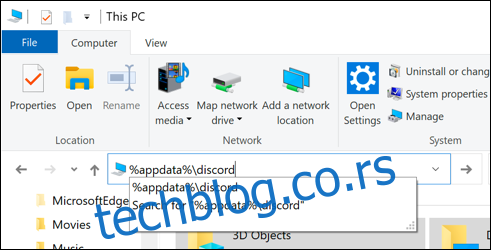
U vašem Discord AppData direktorijumu, pronađite fascikle „Cache“, „Code Cache“ i „GPUCache“. Desnim klikom na svaku od njih, a zatim kliknite na „Izbriši“.
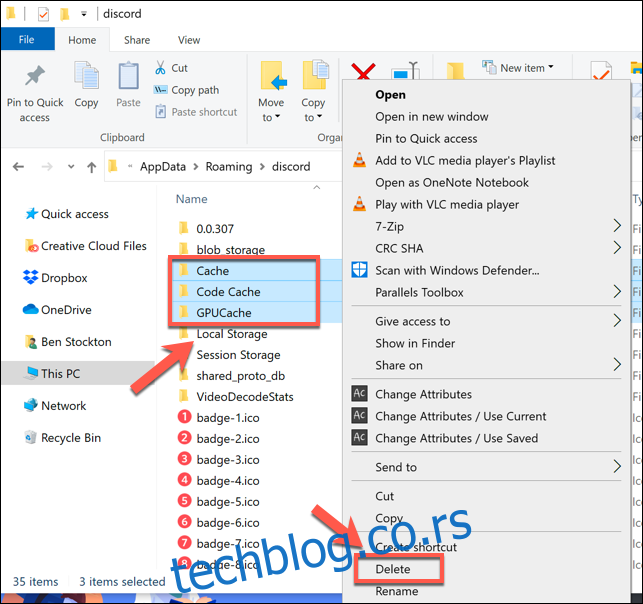
Potrebno je da ispraznite korpu za otpatke kako biste bili sigurni da su fajlovi potpuno obrisani. To ćete uraditi tako što ćete dvaput kliknuti na ikonu korpe za otpatke na radnoj površini, a zatim kliknuti na „Isprazni korpu za otpatke“.
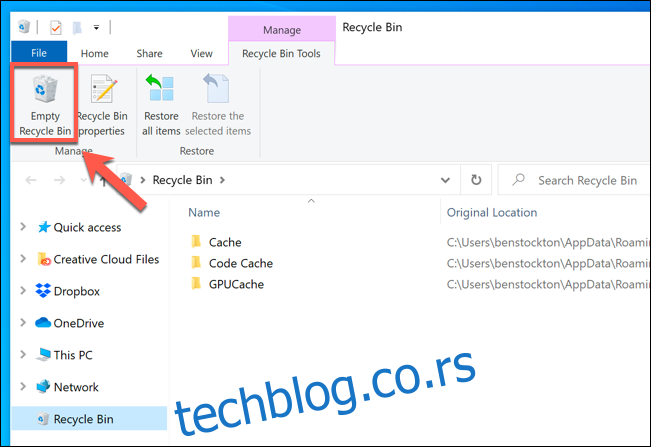
Kako obrisati Discord keš fajlove na Mac-u
Na sličan način možete obrisati Discord keš fajlove i na Mac-u. Prvo, otvorite Finder, a zatim kliknite na Idi > Idi u fasciklu.
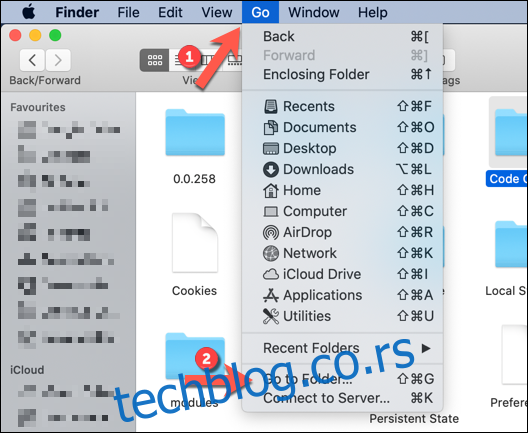
Da biste pristupili skrivenoj fascikli sa Discord fajlovima, unesite sledeće u polje „Idi u fasciklu“:
~/Library/Application Support/discord/
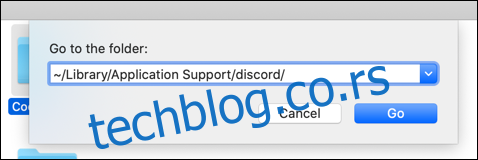
U fascikli sa Discord podacima, desnim klikom odaberite fascikle „Cache“, „Code Cache“ i „GPUCache“, a zatim kliknite na „Move to Trash“ (ili „Move to Bin“).
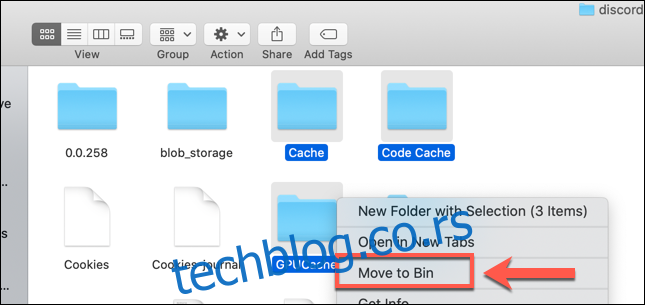
Zatim je potrebno da ispraznite korpu za otpatke. Desnim klikom na ikonu Trash u Dock-u, a zatim kliknite na „Empty Trash“ (ili „Empty Bin“).
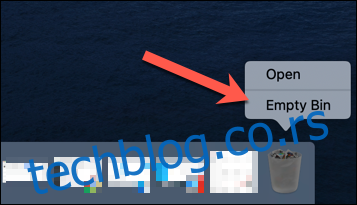
Kako obrisati Discord keš fajlove na Androidu
Kao i kod Windows PC i Mac računara, Android verzija Discord aplikacije čuva određene fajlove (kao što su slike i video zapisi) kao keš fajlove.
Možete ih obrisati tako što ćete očistiti Discord-ovu keš memoriju iz menija Android podešavanja. Koraci će se razlikovati u zavisnosti od vašeg uređaja i verzije Android-a – ovi dole će raditi konkretno za Android 10 ili noviji.
Prevucite prstom nadole jednom (ili dvaput) od vrha i dodirnite ikonu zupčanika da biste ušli u meni „Podešavanja“ na svom uređaju, a zatim dodirnite „Aplikacije“.
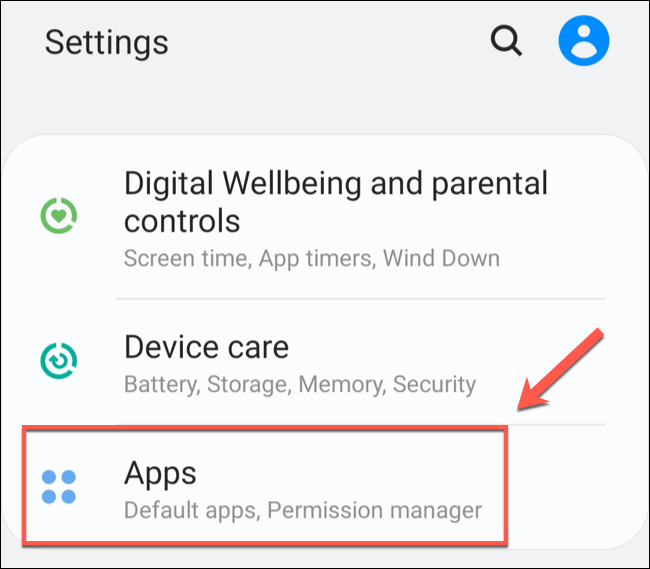
Pomerite se nadole do „Discord“ ili ga unesite u traku za pretragu na vrhu, a zatim ga dodirnite da biste nastavili.
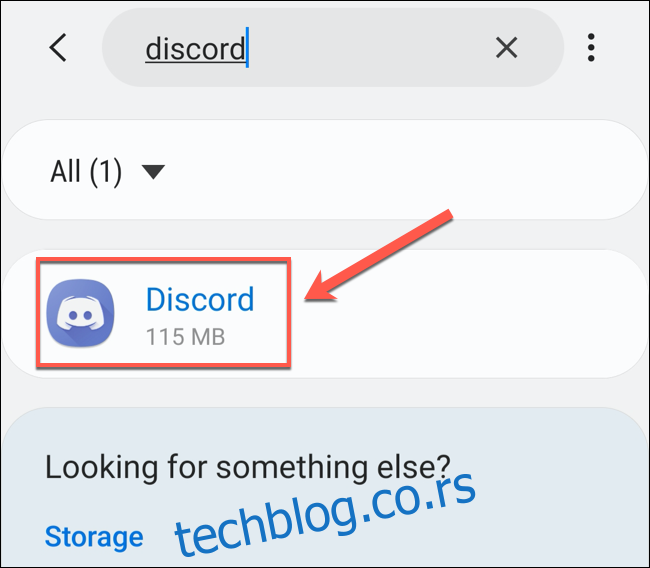
U meniju „Discord“ videćete koliko prostora za skladištenje aplikacija trenutno koristi. Dodirnite „Skladištenje“ da biste pristupili drugim opcijama.
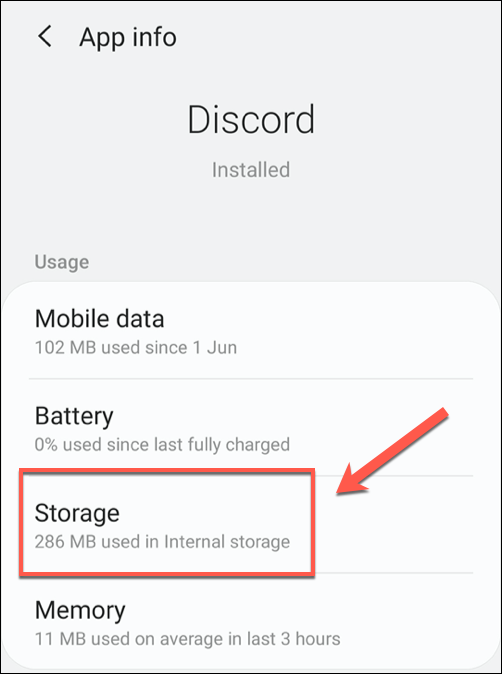
U meniju „Skladištenje“ možete da obrišete sve podatke aplikacije ili samo da obrišete sve sačuvane keš fajlove; dodirnite „Obriši keš“ da biste uradili ovo drugo.
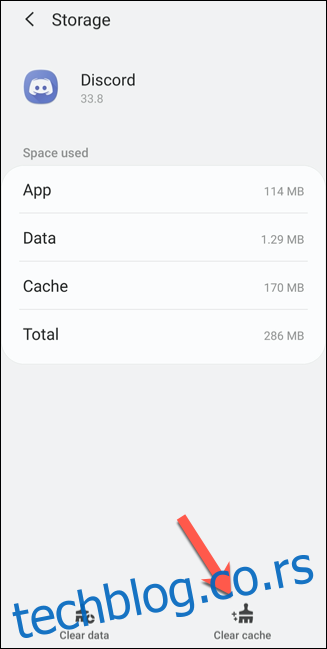
Ovo će odmah izbrisati sve nepotrebne keš fajlove za Discord aplikaciju na vašem Android uređaju. Ovo možete redovno da radite kako biste održavali količinu podataka koju aplikacija čuva na minimumu.
Kako obrisati Discord keš fajlove na iPhone-u ili iPad-u
Nažalost, ne postoji ugrađena opcija za brisanje keš fajlova na iPhone-u ili iPad-u. Potrebno je da obrišete Discord aplikaciju da biste izbrisali sve keš fajlove koji su eventualno sačuvani, a zatim je ponovo instalirate iz App Store-a.
Da biste to uradili, dodirnite Podešavanja > Opšte > iPhone (ili iPad) skladište, a zatim se pomerite nadole i dodirnite „Discord“.
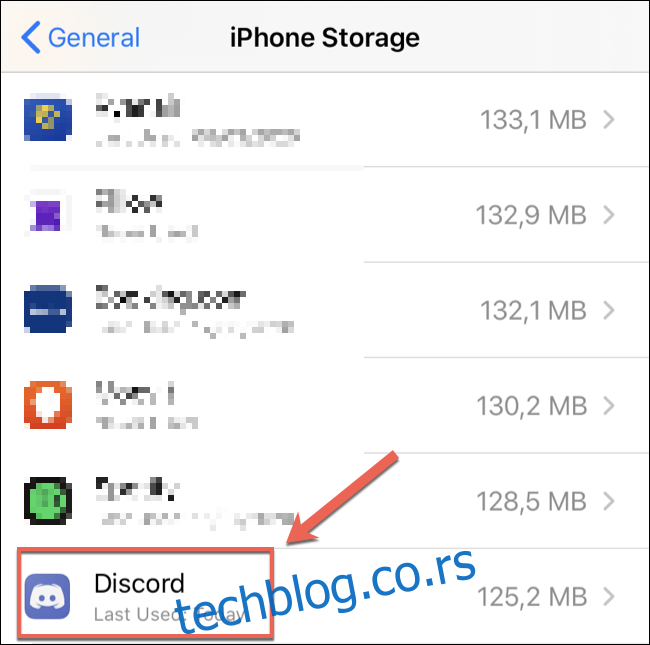
Zatim dodirnite „Izbriši aplikaciju“, a zatim je ponovo dodirnite na sledećem ekranu da biste potvrdili.
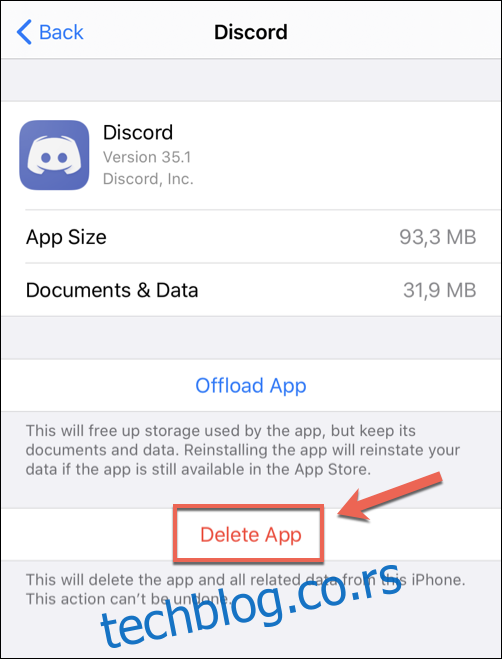
Alternativno, možete dugo da pritisnete ikonu Discord na početnom ekranu, a zatim dodirnete „Izbriši aplikaciju“ da biste izbrisali Discord.
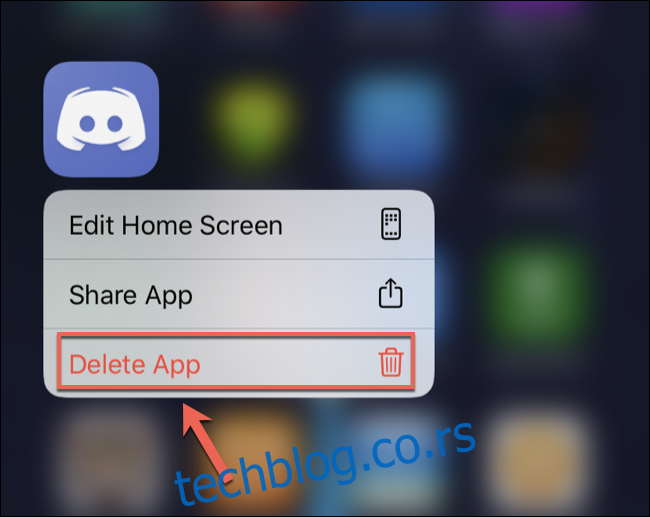
Kada se aplikacija ukloni, potražite je u App Store-u, a zatim je ponovo instalirajte. Biće neophodno da se ponovo prijavite na svoj Discord nalog da biste ponovo koristili aplikaciju.